第一次汉化,高手勿喷。
01.问题描述
在ArcGIS中有个添加数据窗口,如果在应用程序中直接调用它,则风格一致性则存在问题,很多时间我们都自定义添加数据窗口,我曾经也尝试过。详见ExplorerControls的显示问题
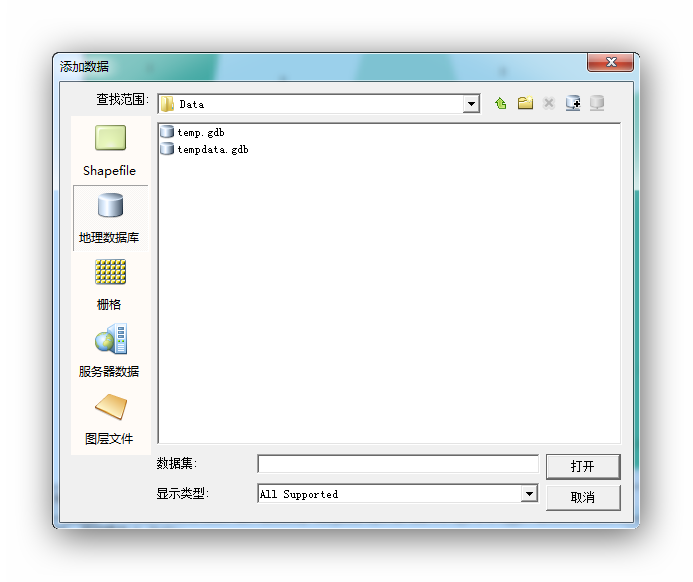
使用了第三方控件ExplorerControl,但还是存在一个问题:它是VB.NET写的英文版本,整个界面还是不和谐。
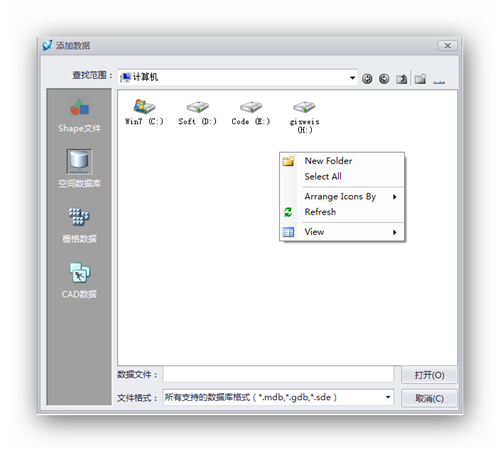
02.软件安装
为了汉化它,我下载了Radialix 3,安装完成后,在注册窗口输入任意名字和Key=000017-86R3Y8-83FQTQ-1RJUXR-DQ33B9-ET3FX3-CFEDQQ-M948MD-5VUJW2-CE26F3,问你中否联网激活,选择否。

打开安装目录,找到破解程序,运行,点击Patch ,又问你是否搜索license.ini文件,点击是,然后浏览到文档- Radialix 3(X:…DocumentsRadialix 3)下,选择license.ini文件即可注册成功。

03.汉化过程
接下来开始汉化,添加文件,选择dll文件(或新建本地方案);文件属性设置中"非标字串"下的提取非标字串勾选上,并在目标设置中选择创建本地化文件。即重新生成dll替换原文件(如果程序是多语言包,通常安装目录下有zh-CN等,则无需勾选提取非标字串和设置目标,将生成zh-CN文件夹语言包)

上述设置完毕,进入下一步,语言选择中文。

左边的目录数可以进行选择查看,其中标记为R的是表示锁定,不可修改,颜色为绿色的表示,修改完成;右边的原始即为原dll 文件使用的 语言,翻译即为需要生成的语言,在翻译菜单中选择使用microsoft可翻译全部(Google翻译器不能用)

自动翻译后的可能有问题,如下图,Tiles应该翻译成平铺,所以需要手动对进行修改一下,要注意翻译长度要小于等于原始长度,否则字符串将会被截取。

不知道是什么原因,有的内容翻译不出来,可能在右键上再次使用机器翻译,当然也可以手动直接输入。

翻译完成后可进行逻辑上的检查(右键),对错误进行排查:

修改完成后,保存方案,以但下次修改。现在可以右键"构建目标文件"还输出汉化文件。(如果是在已修改后的基础上更新,软件会提示你先进行"更新资源")

下面是汉化后的效果图,应该不难吧!
